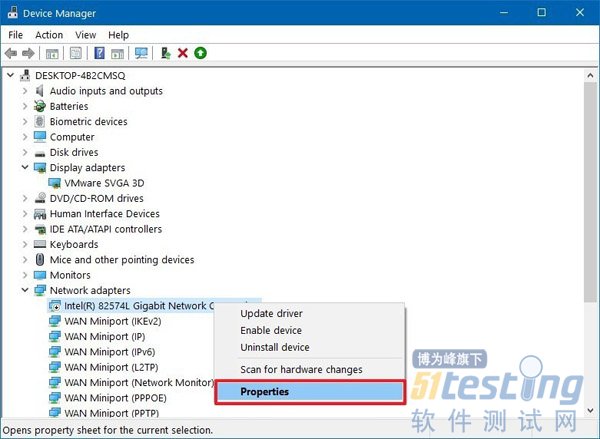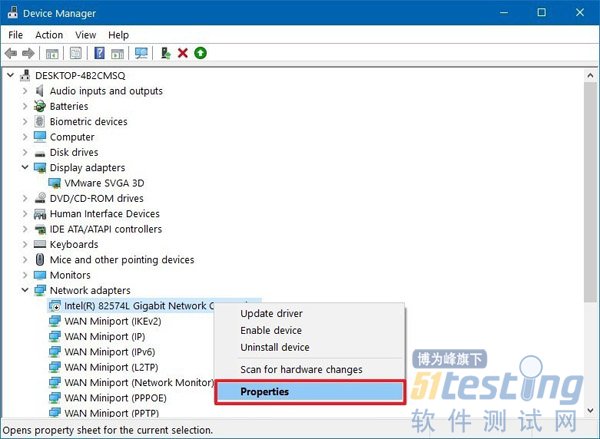在Win10上,连接到计算机的每个设备(键盘,鼠标,主板,处理器,内存等)都会在“设备管理器”中生成状态代码,该状态报告会报告硬件是否正在运行或是否有问题。
如果您注意到特定的硬件问题或设备显示黄色惊叹号,红色的“ X”或向下箭头标记,那么了解其运行状态应该是诊断并尝试解决问题的第一步。
在本Win10指南中,我们将引导您完成确定计算机上安装的硬件状态以及解决和解决常见问题的步骤。
如何使用设备管理器检查硬件状态
要检查计算机上安装的硬件的状态,请使用以下步骤:
--打开开始。
--搜索设备管理器,然后单击顶部结果以打开应用程序。
--用您要检查的设备扩展分支。
--右键单击设备,然后选择“属性”选项。
--单击常规选项卡。
--在“设备状态”部分下,确认组件的状态。
完成这些步骤后,如果状态显示为“此设备运行正常”,则表明硬件未遇到连接windows 10的问题。
如果该组件无法正常工作,那么您将看到带有错误代码的问题说明。 例如,如果看到“错误代码22”,则表明该设备已被禁用,必须启用它才能解决该问题。
本文内容不用于商业目的,如涉及知识产权问题,请权利人联系博为峰小编(021-64471599-8017),我们将立即处理